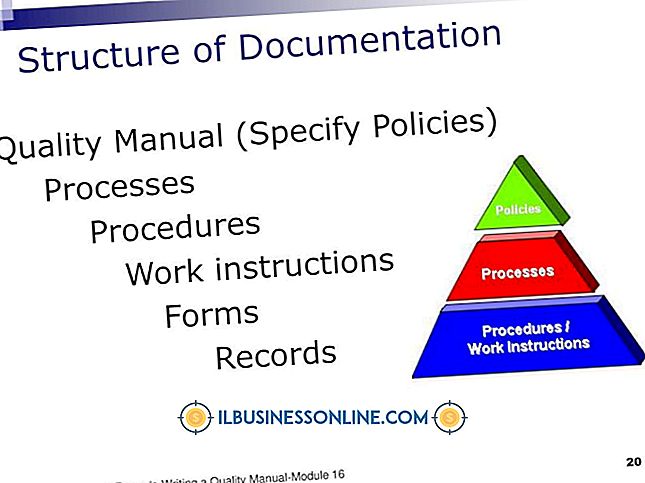Slik grupperer du to bilder i Word 2007

Som en grafiker som ordner bilder for å skape en fengslende visuell layout, kan du legge til profesjonell grafikk i Microsoft Word 2007-forretningsdokumenter. Et salgssammendrag, for eksempel, kan være mer imponerende hvis det har bilder av noen av produktene dine. Etter å legge til bilder i et Word 2007-dokument, kan du ofte administrere dem mer effektivt ved å kombinere dem med i en gruppe som du kan manipulere som en enhet.
1.
Åpne et Word 2007-dokument som har flere bilder.
2.
Klikk på "Sett inn" og klikk deretter på "Former". Klikk på "New Drawing Canvas" for å legge til et tegneark på dokumentet.
3.
Høyreklikk et bilde du vil plassere i en gruppe, velg "Kopier", og høyreklikk deretter inn i tegningens lerret. Velg "Lim inn" for å lime bildet inn i tegnearket. Gjenta denne prosessen for å lime inn andre bilder inne i tegningens lerret.
4.
Dra bildene for å ordne dem etter behov i tegningens lerret. Hvis du for eksempel vil gruppere bilder side om side, drar du dem slik at de vises slik.
5.
Hold nede "Ctrl" -tasten og klikk på hvert bilde for å velge det. Klikk på "Format" -fanen under Tegneverktøy, og klikk deretter på "Gruppe" -knappen. Word viser en meny som inneholder andre knapper. Klikk på menyens "Gruppe" -knapp for å gruppere bildene dine.
6.
Klikk på et av bildene, hold nede venstre museknapp og dra bildet av lerretet. Når du drar, følger de andre bildene i gruppen. Klikk på et tomt mellomrom inne i tegnearket og trykk på "Slett" for å slette det fra dokumentet
Tips
- Fordi bildene finnes som en gruppe, kan du klikke på et hvilket som helst bilde for å velge hele gruppen. Hvis du vil endre størrelsen på alle bildene i en gruppe samtidig, klikker du på en av håndtakene langs et bilde, holder nede venstre museknapp og drar markøren for å gjøre bildet større eller mindre. De andre bildene endres etter hvert som du drar markøren.
- Du kan også formatere alle bildene av gruppen samtidig ved å høyreklikke et bilde og velge "Formater bilde" for å åpne dialogboksen Formater bilde. Koble lysstyrken, kontrast og andre egenskaper til alle bilder ved å justere disse innstillingene i dialogboksen Formater bilde.
- Ungroup bilder ved å klikke "Format", deretter "Group" og deretter "Ungroup."